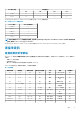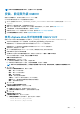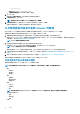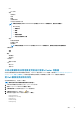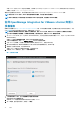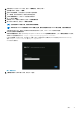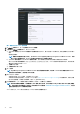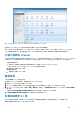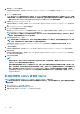Install Guide
10. 若要將靜態 IP 設定至 OMIVV 裝置,請按一下網路設定,或跳到步驟 17。
11. 選取自動 eth0,然後按一下編輯。
12. 選取 IPV4 設定標籤,然後在方法下拉式清單中選取手動。
13. 按一下新增,然後新增有效的 IP 網路遮罩和閘道資訊。
14. 在 DNS 伺服器欄位中,提供 DNS 伺服器的詳細資料。
15. 按一下 Apply (套用)。
16. 若要變更 OMIVV 裝置的主機名稱,請按一下變更主機名稱。
17. 輸入有效的主機名稱,然後按一下更新主機名稱。
註: 主機名稱與 NTP 變更之後,請務必將系統重新開機。
註: 如果有任何 vCenter 伺服器是在 OMIVV 裝置上註冊,請先取消註冊所有的 vCenter 執行個體,然後再重新註冊。
在開啟管理主控台之前,請務必先手動更新所有該裝置的參照,例如,iDRAC、DRM 中的佈建伺服器。
18. 由支援的瀏覽器開啟管理主控台。
若要開啟管理主控台,請在 OpenManage Integration for VMware vCenter 的說明與支援標籤中,按一下管理主控台底下的連結,
或啟動 Web 瀏覽器並提供 URL:https://<ApplianceIP 或 Appliance hostname>。
IP 位址是指裝置 VM 的 IP 位址,而不是 ESXi 主機 IP 位址。使用主控台上方顯示的 URL 即可存取 [Administration Console]。
例如:Https://10.210.126.120 或 Https://myesxihost
URL 沒有大小寫區分。
圖 2. 管理主控台
19. 在管理主控台登入視窗中輸入密碼,然後按一下登入。
簡介 17